Premium Only Content
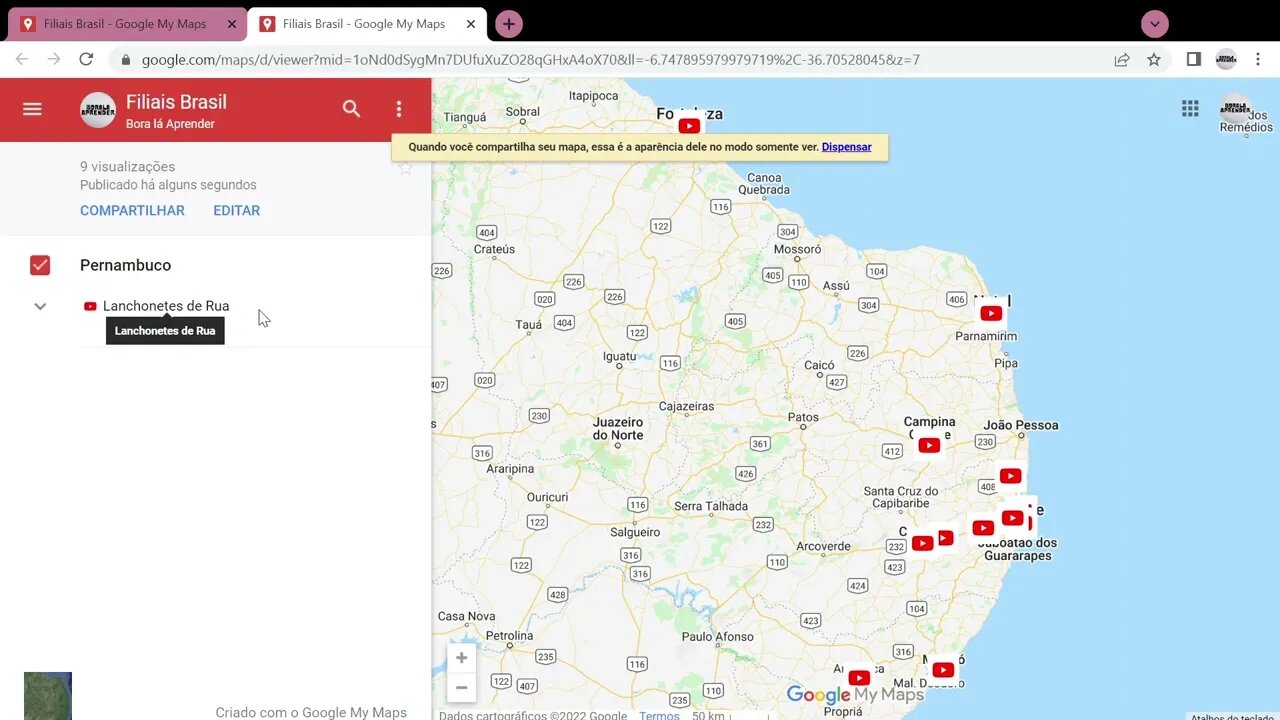
Como Personalizar os Locais no My Maps - Google Maps Made In Google Docs
Você pode organizar os recursos do seu mapa com as camadas do mapa. Por exemplo, é possível colocar restaurantes codificados por cores em uma camada e cafeterias em outra.
Personalize como quiser!
Escolher cores e ícones de uma camada
Vá para uma camada que tem recursos do mapa, como lugares ou linhas, e clique em Estilo .
Em "Agrupar lugares por", escolha um estilo.
Escolha um estilo da lista e siga as instruções.
Estilo uniforme: uma cor e um ícone para toda a camada.
Sequência de números: marque lugares no mapa com um número.
Estilos individuais: cada recurso do mapa tem uma cor e um ícone próprios.
Estilo por coluna de dados: agrupe itens por valores de dados. Cada grupo tem cores e ícones próprios. Você pode classificar por intervalos ou categorias.
Para escolher cores e ícones, passe o cursor sobre cada recurso do mapa ou grupo de recursos e clique em Cor Color.
Dica: para agrupar recursos do mapa em intervalos, escolha uma coluna no formato de número.
Alterar o número de camadas
Os mapas são criados com uma camada, mas você pode ter até dez.
No seu computador, faça login no My Maps.
Abra ou crie um mapa. Você verá suas camadas na caixa à esquerda.
Faça as alterações que você quiser.
Adicionar uma camada: clique em Adicionar camada. Em seguida, clique no título e adicione um nome.
Excluir uma camada: ao lado do título da camada, clique em Mais Mais e Excluir esta camada.
Ocultar ou exibir tudo em uma camada: marque ou desmarque a camada.
Como Criar um Mapa no Google:
• Como Criar um Map...
Importar Diversos Endereços | Recursos do Mapa a partir de um Arquivo Google My Maps:
• Importar Diversos...
Como Incorporar e Compartilhar seus Mapas On-line com outras Pessoas Google My Maps | Made In Google
• Como Incorporar e...
Assuntos do Vídeo:
#googledocs #googlemaps #googlemymaps #mandeingoogledocs
-
 1:29:23
1:29:23
Glenn Greenwald
5 hours agoMarco Rubio, Europe Thwart Ukraine Peace Deal; NSA Illegally Leaks Steve Witkoff's Diplomatic Calls; Bari Weiss's Comically Out of Touch Plan for CBS | SYSTEM UPDATE #550
112K47 -
 8:56
8:56
MetatronGaming
4 hours agoSuper Nintendo NA vs PAL
3.15K4 -
 3:18:30
3:18:30
Nikko Ortiz
5 hours agoArc Raiders 1st Gameplay... | Rumble LIVE
15.4K2 -
 2:17:05
2:17:05
Blabs Life
6 hours agoPART 3: Peter Jackson's King Kong: The Official Game of the Movie | Noob Plays
5.48K1 -
 18:07
18:07
MetatronCore
4 hours agoAmala Ekpunobi is BASED
5.27K3 -
 1:01:48
1:01:48
BonginoReport
5 hours agoWaddle & Gobble Receive Presidential Pardons! - Nightly Scroll w/ Hayley Caronia (Ep.185)
101K30 -
 53:41
53:41
Katie Miller Pod
3 hours agoMike & Kelly Johnson on Marriage, Family, & Demands of the Job | The Katie Miller Podcast Ep. 16
21.8K14 -
 1:31:04
1:31:04
The Daily Signal
4 hours ago $3.94 earned🚨BREAKING: Judicial CHAOS—$7 Million Somalian Fraud Scandal Thrown Out, Trans Terrorist Released
16.8K10 -
 9:07:11
9:07:11
GritsGG
10 hours ago#1 Most Warzone Wins 4049+!
18.1K2 -
 1:05:43
1:05:43
TheCrucible
5 hours agoThe Extravaganza! EP: 65 (11/25/25)
109K14